最近有位朋友在使用电脑的时候,发现电脑桌面右下角的小喇叭不见了,不知道怎么回事。那么,小喇叭不见了有什么好的方法去解决吗?其实,我们可以尝试检查开启服务windows audio选项;很容易就能搞定了。下面就给大家几种电脑桌面右下角小喇叭图标不见了的解决方法!

在服务功能中,有一个windows audio的服务,和电脑的声音息息相关,如果没有开启,就有可能会导致桌面右下角没有小喇叭
方法一:
1、首先,同时按下“win+r”组合键打开运行对话框,输入“service.msc”,回车确定打开服务窗口

2、然后,在服务列表中查找到并双击打开“windows audio”选项

3、弹出属性界面后,在“常规”选项卡下,将启动类型改为“自动”,并在服务状态单击“启动”按钮,点击确定退出即可

在控制面板中,有一项设置是将声音图标放入任务栏中的,如果设置被修改,那么在任务栏上就不会显示声音图标小喇叭,我们可以进行设置
方法二:
1、依次点击开始-设置-控制面板,或者我的电脑左侧进入控制面板,双击打开声音和音频设备

2、在声音和音频设备中,勾选音量下的“将音量图标放入任务栏”,然后点击应用确定就可以了

如果还没出现声音图标小喇叭,那么另外一个原因是声音图标小喇叭被隐藏了,我们设置恢复方法就可以了
方法三:
1、点击右键查看电脑最下面的任务栏的属性
2、在任务栏属性窗口中,点击隐藏自定义图标后面的自定义按钮
3、然后,在自定义通知窗口中,将系统音量设置改为“显示通知和图标”,确定音量的显示行为是总是显示,最后点击确定,电脑声音右下角图标小喇叭就会出来了

另外,可能是电脑系统进程错误,导致电脑桌面右下角小喇叭不见了。
方法四:
1、同时按下组合键CTRL+shift+DEL,如下图所示

2、然后,选择任务管理器进入

3、电脑任务管理器打开后,点击选择进程,如下图所示

4、在任务管理器进程中,找到explorer.exe,如下图所示,选中后点击右键--结束进程
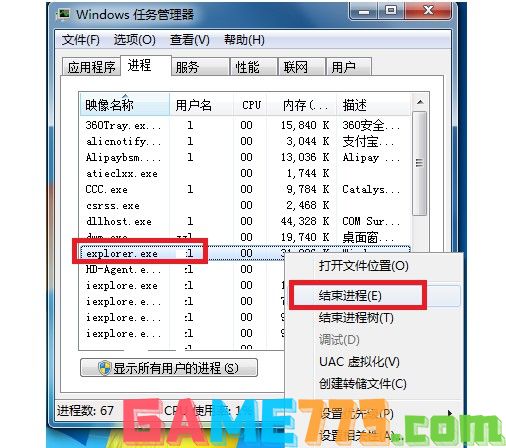
5、系统弹出确认菜单,点击确定按钮,之后系统桌面所有图标都会消失,没关系,我们马上修复!

6、在任务管理器进程页面,选择文件--新建任务运行,如下图所示

7、然后,在运行窗口输入explorer,点击确定按钮,最后桌面就会恢复正常,而桌面右下角的小喇叭回来了!


系统工具 572KB
gamecih2是一个非常好用的手机游戏修改器app,软件功能强大,支持多种游戏数据、游戏内容、游戏运行速度等方面的修改,非常好用。软件界面简洁,操作非常简单,新手也能快速弄清楚操作,用户体验非常好。app介绍是一款安

影音播放 114.57M
软件audiolab官方版2024是经过某大神修改的,解锁专业版功能。它是拥有多种功能的手机音频编辑软件,可以将音频文件进行格式转换,支持剪裁拼接,还可以加上各种声音特效,制作非常的方便。总之,在音频处理方面audiolab提

系统工具 7.6M
钛备份titaniumbackup专业直装版是一款非常方便的安卓备份开发软件,让你可以一键还原系统数据,重新找回丢失的文件信息,并且还有完善的备份功能,交互式批量处理模式,让你能够更加迅速的加载程序列表,有需要的用户快

商务办公 16.5M
沪江听写酷app是一款超棒的英语app,软件的侧重点是锻炼用户的听力,学英语最怕的是什么,听到不标准的英语然后自己去学,结果越学越不标准,软件内拥有超纯正的美式英式发音,赶快来旋风软件园下载使用吧!软件介绍随

商务办公 22.7M
三字经app,一个能够让孩子学习得到做人道理的早教软件,这一个人活在世上,不一定全部都要做出多大多大的贡献才行,安安稳稳的成长,不去为害一方也是一种生活态度,你想让你的孩子拥有高素质吗?那就快来旋风软件园

社交聊天 49.95M
高密信息港手机版是针对高密用户设计的一款本地生活服务软件,全新内容覆盖了生活娱乐的各个方面,超多帖子不断更新,一键参与聊天认识同城好友,欢迎来绿色资源网下载!高密信息港官网介绍高密信息港官方APP一站式本

生活服务 106KB
gtalkservice.apk是一款用于解决手机中缺少gtalk.apk和gtalkservice.apk文件的工具。该软件是原生系统里的gtalkservice.apk文件,大家可以放心下载安装,绝对安全。软件介绍精简的时候删除了这两个gtalk.apk和gtalkservice.apk文件,就会在玩精

商务办公 130.8M
小伴龙学唐诗软件的画面非常之卡通可爱,可以充分唤起孩子的学习兴趣,以趣味动画的方式来传授唐诗知识,可以让孩子加深对于诗词内容的理解,便于学习和记忆,标准诵读,还有详细的诗句解释,欢迎喜爱的朋友下载使用

商务办公 94.46M
excel手机版app是全面的电子表格制作app,上面的功能分布非常明确,可以帮助小伙伴们完成最佳的表格制作,不仅能够保存成各种合适的表格模式,还能够根据你的需求保存每一步的操作步骤!excel手机版软件内容介绍excel手机版

商务办公 3.90M
智造链OA手机版提供众多消息让你接收,各类流程实时查看,还能够让你轻松的处理各类考勤问题,更好的处理工作中的问题,简化你的日常办公流程!智造链OA介绍智造链OA,专为智造链公司使用的APP,包含消息、工作、签到、